|
Questo tutorial è stato scritto da ©Celeste
con PSP x6, ma può essere eseguito anche con le altre versioni di
PSP.
e non può essere copiato su altri siti né essere offerto per il
download.
Grazie ai creatori dei tubes che mettono a disposizione il loro
materiale in vari gruppi di condivisione.
Rispetta il lavoro degli Autori,
Occorrente:
Ringrazio Mermaids per la sua traduzione in Tedesco.
Clicca qui sotto nel suo banner

Materiale:

Tubes : Creation©Celeste
Elementi decorazioni e maschere
raccolte sul web, e vari gruppi di condivisione.
filtri: Filters
Unlimited 2.0 > Paper Texture > Canvas, fine
Inizio:
Imposta il colore di
primo piano #8591a2
E il colore di Sfondo
#f5eded
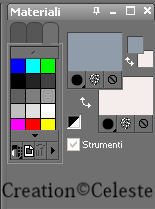
Passa il colore di
sfondo a gradiente con i seguenti settaggi:
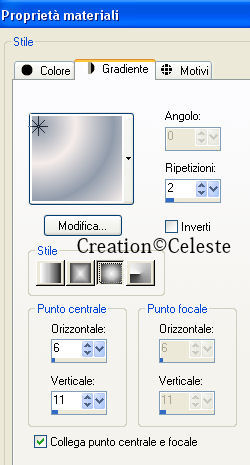
1) Apri una nuova immagine trasparente
800x600 pixels
E riempi
 l’immagine trasparente con
il gradiente. l’immagine trasparente con
il gradiente.
Effetti > Plugins: Filters Unlimited 2.0 > Paper Textures > Canvas,
fine con i seguenti settaggi:
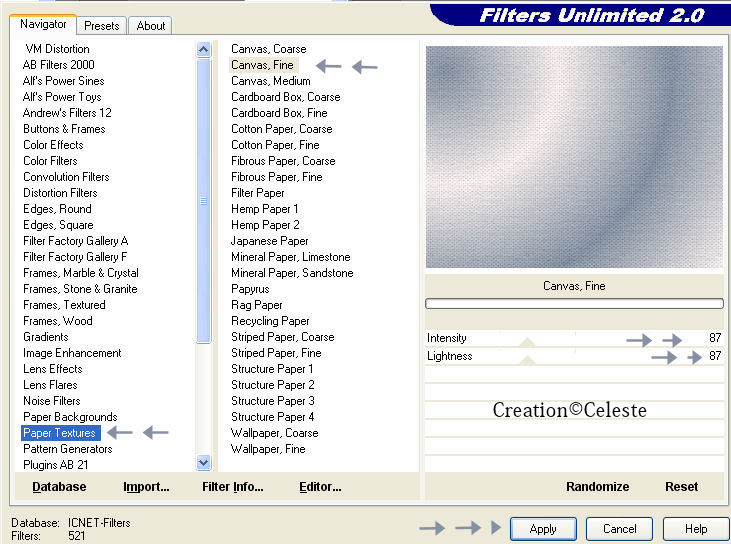
2) Apri il
tube rose-image Modifica > copia torna al tuo lavoro ,
Modifica > incolla come nuovo livello,
3) Apri il
tube images-spiaggia Modifica > copia torna al tuo lavoro ,
Modifica > incolla come nuovo livello,
spostalo
 un po’ a destra, e cambia la modalità di miscelatura in Luminanza (
esistente).
un po’ a destra, e cambia la modalità di miscelatura in Luminanza (
esistente).
4) Apri il tube
cuoricini Modifica > copia torna al tuo lavoro ,
Modifica > incolla come nuovo livello,
spostalo
 a destra come tag mia finale.
a destra come tag mia finale.
cambia la modalità di miscelatura in Luminaza (esistente)
e abbassa L’opacità al 75%.
5) Apri il tube Creation©Celeste
Modifica > Copia ,torna al tuo lavoro ,Modifica > Incolla come nuovo
livello,
Ridimensiona 1 volta al 60% e una volta al 70%, spostalo a sinistra,
Effetti > effetti 3d > sfalsa ombra 2 2 40 60,00 con i seguenti
settaggi:

6)Apri il tube Love tex Modifica >
Copia ,torna al tuo lavoro ,Modifica > Incolla come nuovo livello,
e spostalo
 nel centro in alto vedi tag mia finale. nel centro in alto vedi tag mia finale.
7) Apri il tube Pennello Modifica >
Copia ,torna al tuo lavoro ,Modifica > Incolla come nuovo livello,
e spostalo
 in basso a destra vedi tag mia finale. in basso a destra vedi tag mia finale.
8) Immagine > aggiungi bordatura 1
pixels simmetriche con il colore di primo piano.
Immagine > aggiungi bordatura 50 pixels simmetriche con il colore di
sfondo.
9) Attiva lo strumento bacchetta
 magica e seleziona il bordo, magica e seleziona il bordo,

Effetti > Plugins: Filters Unlimited 2.0 > Paper Textures > Canvas,
fine con i seguenti settaggi standard:

Selezione > inverti
Effetti > effetti 3d > sfalsa ombra 2 2 40 20,00 con i seguenti
settaggi:
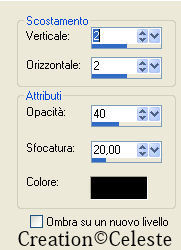
selezione > deseleziona.
10) Apri il Seite3 Modifica > Copia
,torna al tuo lavoro ,Modifica > Incolla come nuovo livello,
e spostalo
 a destra vedi tag mia finale, e abbassa l’opacità al 80%. a destra vedi tag mia finale, e abbassa l’opacità al 80%.
11)Apri il scraptube Modifica > Copia
,torna al tuo lavoro ,Modifica > Incolla come nuovo livello,
e spostalo
 in alto a destra vedi tag mia finale, in alto a destra vedi tag mia finale,
Livelli > Unisci > unisci visibile
Immagine > ridimensiona in pixel 800x623
Regola > Messa a fuoco > metti a fuoco.
firma il tuo lavoro e salva in
formato jpeg.
Animazione:
12) Apri la tua Tag con Animation
Shop,
Modifica > Copia , Modifica > Incolla > Dopo il fotogramma corrente
Ripeti Modifica > Incolla dopo il fotogramma corrente per 7 volte ,
in tutto devi avere 8 fotogrammi.
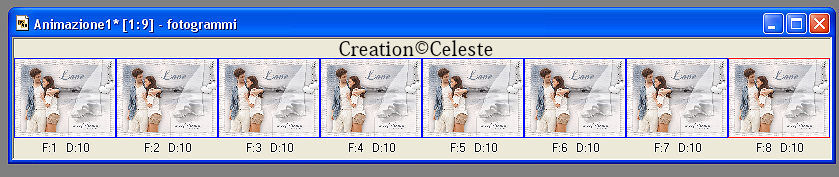
Modifica > Seleziona tutto.
13) Apri l’animazione
coeur_witte_hartjes
Modifica > Seleziona tutto.
Modifica > Copia , torna alla tua tag con 8 fotogrammi ,
Modifica > Incolla nel Fotogramma selezionato .
Posiziona i cuoricini come tag mia finale.

Animazione > Proprietà fotogrammi durata 20
Salva in formato gif.
Fine.
Le Vostre Versioni
| |
|
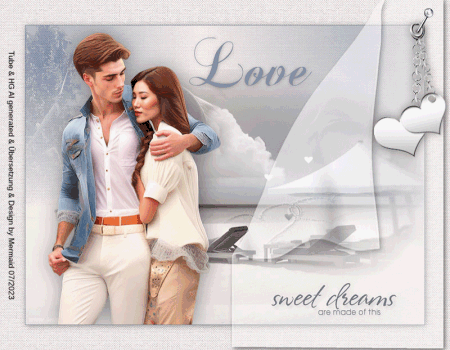 |
|
| Mermaid |
|
 |
 |
| Diana |
Helma |
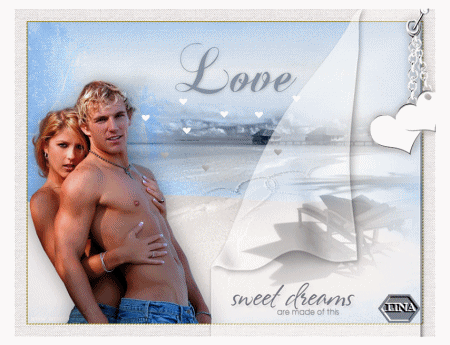 |
 |
| Lina |
Lucy |
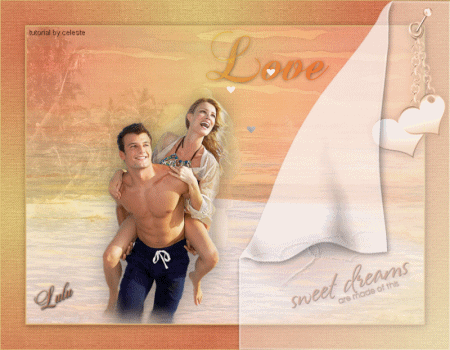 |
 |
| Lulu |
Shanty |
 |
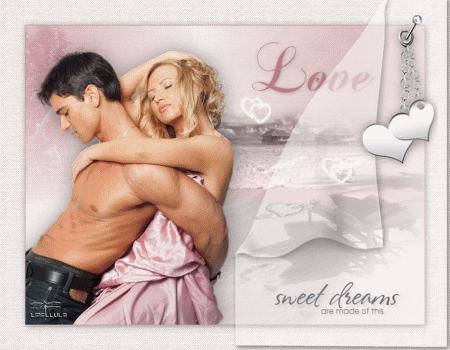 |
| Luisa |
Libellule |
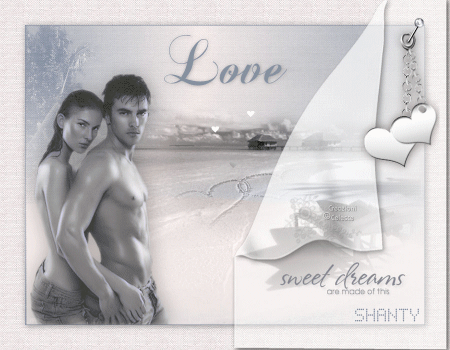 |
|
| Shanty |
|
| |
|
| |
|
|